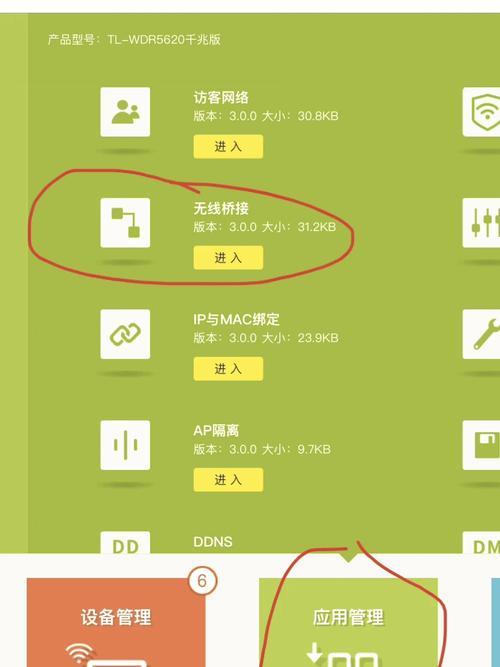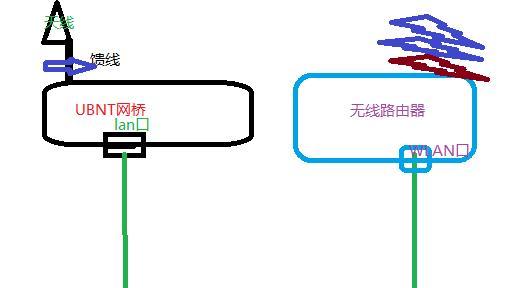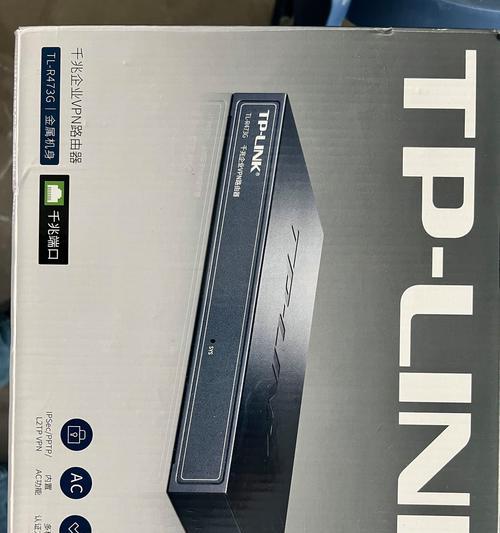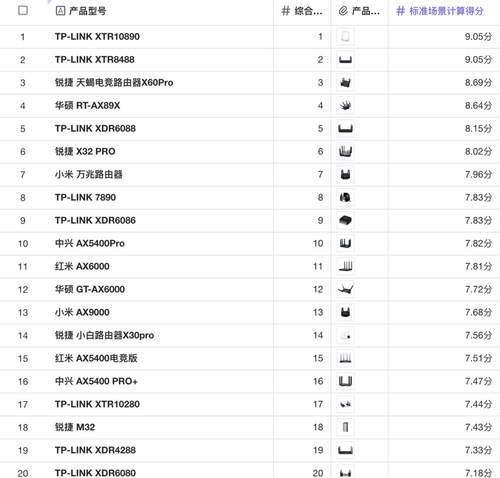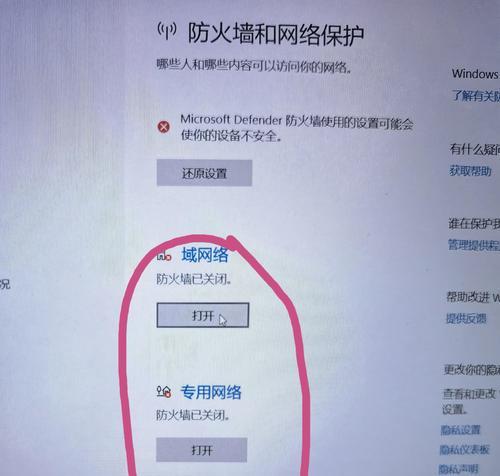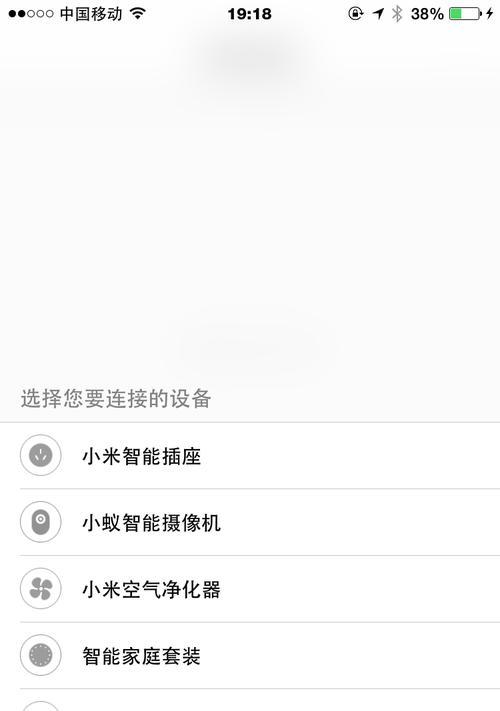路由器网关网线正确的插入方法是什么?
在当今数字化世界中,路由器作为连接互联网的关键设备,其设置和维护至关重要。正确的插入网线不仅能够确保网络连接稳定,还能避免许多不必要的网络故障。本文将详细指导您如何正确插入路由器的网关网线,确保网络的畅通无阻。
什么是路由器网关网线?
在深入讲解之前,我们需要明确什么是路由器网关网线。路由器网关网线通常指的是连接路由器与外部网络(如宽带入户线路)的网线,这根线负责将互联网信号从调制解调器(Modem)传输到路由器中,再由路由器分配到各种设备。正确插入这根网线对网络的稳定性和速度都至关重要。

准备工作
在开始之前,您需要准备好以下物品:
一根标准的网线(通常是直通线)
路由器
Modem或其他网关设备
确保您手头的网线是正确的类型,一般家用网络中使用的是CAT5e或CAT6标准的网线。接下来,让我们进入具体步骤。
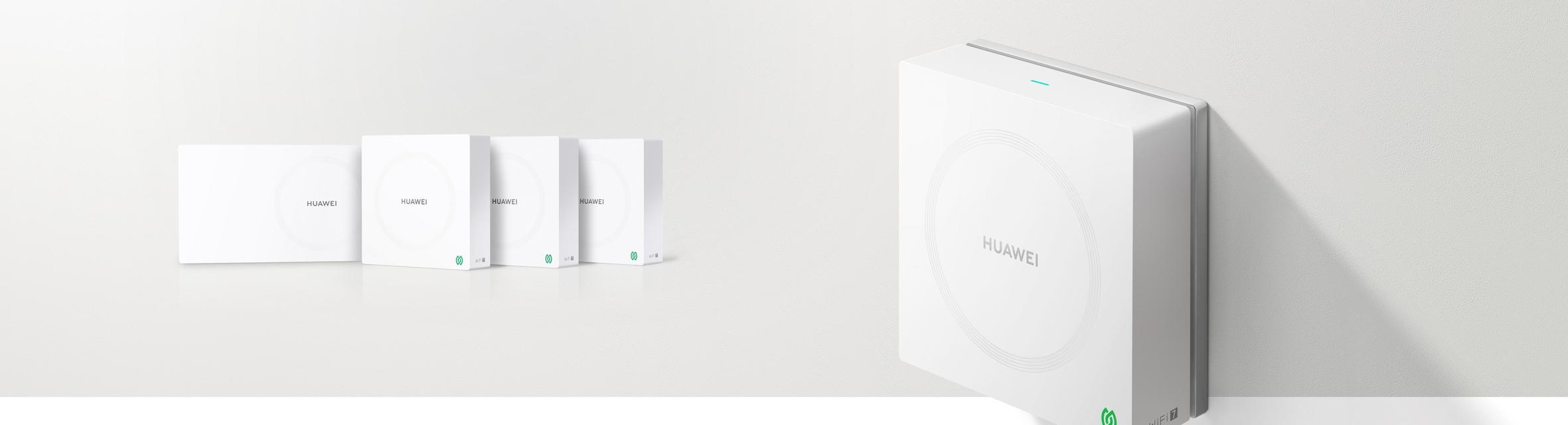
路由器网关网线正确的插入方法
第一步:确定连接点
路由器与Modem或网关设备之间通常通过一个特定的端口进行连接,这个端口通常被标记为“WAN”或“Internet”。您需要找到路由器上标记有这类名称的以太网端口。
第二步:检查网线状态
在插入网线之前,检查网线是否有损坏。网线的八根导线应当整齐排列,无折痕、扭曲或断裂。如果网线有任何损坏迹象,更换一条新的网线以确保最佳性能。
第三步:插入网线
1.将网线的一端插入路由器的“WAN”端口。
2.确保网线插入彻底,直插到底,不要有松动。
3.接下来,将网线的另一端插入Modem或网关设备的对应输出端口。
第四步:检查连接
插入网线后,通常在路由器和Modem的指示灯上会有相应的显示,例如“Internet”灯亮起或闪烁表示连接正常。如果指示灯显示异常,需要重新检查网线连接是否牢固。
第五步:验证网络连接
完成网线插入后,打开一台连接到该路由器的设备,尝试访问互联网以验证网络是否可以正常工作。
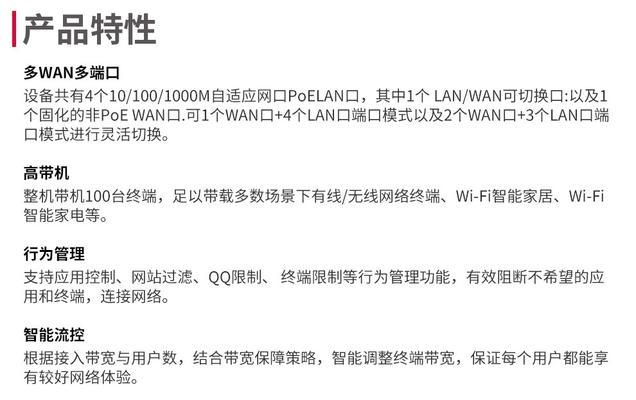
常见问题及解决办法
问题1:网线插入后指示灯未点亮
解决方法:首先确保网线两端连接正确且牢固。如果仍然不亮,尝试重启路由器和Modem。若问题依旧,检查网线是否损坏,或联系网络服务提供商进行检查。
问题2:网络速度不稳定
解决方法:检查网线是否有损坏或弯曲严重,这些情况都可能影响网络速度。也可能是路由器信号问题,可以尝试重新启动路由器或调整路由器位置。
问题3:无法获取IP地址
解决方法:当路由器无法自动获取IP地址时,可以尝试进入路由器设置页面进行手动设置。大多数路由器的默认IP地址是192.168.0.1或192.168.1.1,您可以在设备浏览器中输入这些地址访问路由器的后台管理页面。
小结
正确插入路由器网关网线是网络设置中不可或缺的一步。遵循上述步骤和方法,您应该能够顺利完成路由器与Modem的连接,享受到快速稳定的网络体验。如果在操作过程中遇到任何问题,不要犹豫,立即采取相应的解决措施,以确保您的网络环境始终保持最佳状态。
通过以上内容,我们已经全面了解了如何正确插入路由器网关网线。希望本文能够帮助您有效解决网络连接问题,保证您的上网体验畅通无阻。
版权声明:本文内容由互联网用户自发贡献,该文观点仅代表作者本人。本站仅提供信息存储空间服务,不拥有所有权,不承担相关法律责任。如发现本站有涉嫌抄袭侵权/违法违规的内容, 请发送邮件至 3561739510@qq.com 举报,一经查实,本站将立刻删除。
- 上一篇: 新安卓机顶盒激活步骤是什么?
- 下一篇: 华硕天选电脑定时关机怎么设置?有哪些步骤?
- 站长推荐
- 热门tag
- 标签列表
- 友情链接